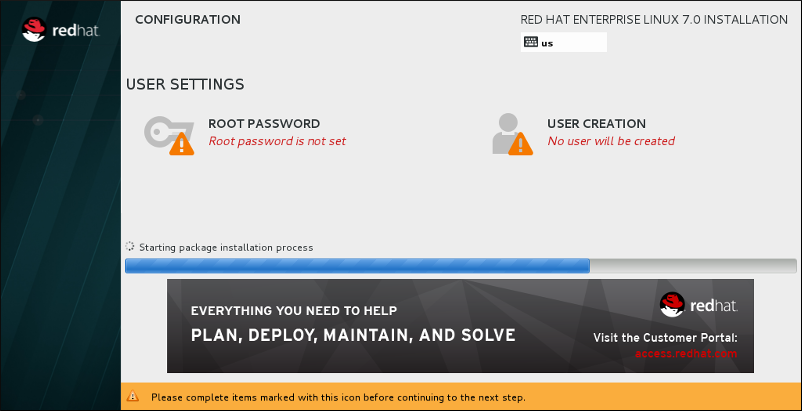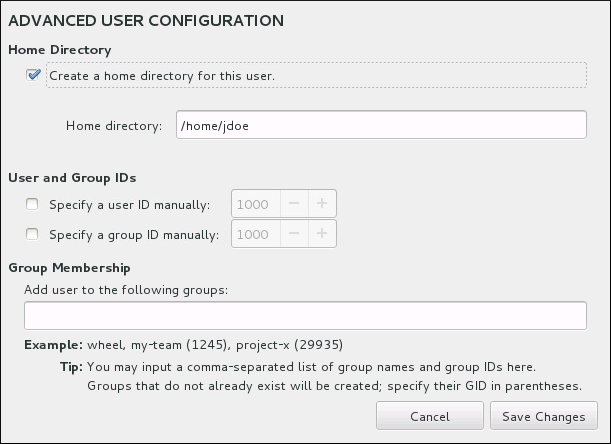11.13. Bildschirm zum Konfigurationsmenü und Fortschritt
Sobald Sie auf dem Bildschirm Zusammenfassung der Installation auf Installation beginnen klicken, erscheint eine Fortschrittsanzeige. Red Hat Enterprise Linux informiert Sie laufend über den Fortschritt der Installation, während die ausgewählten Pakete auf Ihr System geschrieben werden.
Abbildung 11.39. Installieren der Pakete
Nach dem Neustart des installierten Systems steht Ihnen zu Ihrer Information eine vollständige Protokolldatei Ihrer Installation unter
/var/log/anaconda/anaconda.packaging.log zur Verfügung.
Während die Pakete installiert werden, sind weitere Konfigurationsschritte erforderlich. Über dem Fortschrittsbalken werden die Menüpunkte Root-Passwort und Benutzer-Erstellung angezeigt.
Unter dem Menüpunkt Root-Passwort legen Sie das Passwort für das Root-Benutzerkonto fest. Das Root-Benutzerkonto wird dazu verwendet, um kritische Aufgaben zur Systemverwaltung und Wartung durchzuführen. Das Passwort kann entweder während oder nach der Paketinstallation festgelegt werden. In jeden Fall können Sie den Installationsvorgang erst abschließen, nachdem das Root-Passwort konfiguriert wurde.
Die Erstellung eines Benutzerkontos ist optional und kann nach Abschluss der Installation erfolgen, es wird jedoch empfohlen, es an dieser Stelle während der Installation zu tun. Ein Benutzerkonto wird zum Zugriff auf das System für normale Tätigkeiten verwendet. Es wird empfohlen, sich stets mit dem regulären Benutzerkonto beim System anzumelden, nicht mit dem Root-Benutzerkonto.
11.13.1. Festlegen des Root-Passworts
Link kopierenLink in die Zwischenablage kopiert!
Das Einrichten eines Root-Benutzerkontos und Root-Passworts ist ein wichtiger Schritt während der Installation. Das Root-Benutzerkonto (auch Superuser genannt) wird dazu verwendet, um Pakete zu installieren, RPM-Pakete zu aktualisieren und die meisten Aufgaben der Systemwartung durchzuführen. Das Root-Benutzerkonto hat die vollständige Kontrolle über das System. Aus diesem Grund ist es ratsam, das Root-Benutzerkonto ausschließlich für Aufgaben der Systemwartung oder Systemverwaltung zu verwenden. Im Red Hat Enterprise Linux 7 Handbuch für Systemadministratoren finden Sie weitere Informationen über das Root-Benutzerkonto.
Abbildung 11.40. Bildschirm zur Konfiguration des Root-Passworts
Klicken Sie auf den Menüpunkt Root-Passwort und geben Sie Ihr gewünschtes Passwort im Feld Root-Passwort ein. Red Hat Enterprise Linux zeigt die Eingabe aus Sicherheitsgründen nur als Sternchen an. Geben Sie dasselbe Passwort erneut im Feld Bestätigen ein, um sicherzustellen, dass es korrekt ist. Nachdem Sie das Root-Passwort festgelegt haben, klicken Sie auf Fertig, um zum Bildschirm "Benutzereinstellungen" zurückzukehren.
Folgende Hinweise sollten beachtet werden, um ein sicheres Root-Passwort zu erstellen:
- Es muss mindestens acht Zeichen lang sein.
- Es darf Ziffern, Buchstaben (Groß- und Kleinbuchstaben) und Sonderzeichen enthalten.
- Es unterscheidet Groß- und Kleinbuchstaben und sollte eine Mischung aus beidem enthalten.
- Es sollte leicht zu merken aber schwer zu erraten sein.
- Es sollte kein Wort, keine Abkürzung und keine Zahl sein, das bzw. die mit Ihnen oder Ihrer Organisation zu tun hat. Es sollte zudem kein Wort sein, das in einem Wörterbuch enthalten ist (auch nicht in anderen Sprachen).
- Es sollte nicht notiert werden. Wenn Sie es unbedingt aufschreiben müssen, bewahren Sie diese Notiz sicher auf.
Anmerkung
Um Ihr Root-Passwort nach Abschluss der Installation zu ändern, verwenden Sie das Root-Passwort-Werkzeug.
11.13.2. Erstellen eines Benutzerkontos
Link kopierenLink in die Zwischenablage kopiert!
Um ein reguläres Benutzerkonto (nicht Root) während der Installation zu erstellen, klicken Sie auf Benutzereinstellungen auf der Fortschrittsseite. Daraufhin erscheint der Bildschirm Benutzer erstellen, auf dem Sie das Benutzerkonto und zugehörige Parameter konfigurieren können. Die Erstellung eines Benutzerkontos ist optional und kann nach Abschluss der Installation erfolgen, es wird jedoch empfohlen, es an dieser Stelle während der Installation zu tun.
Falls Sie den Bildschirm zur Benutzererstellung wieder verlassen möchten, ohne einen Benutzer zu erstellen, lassen Sie sämtliche Felder leer und klicken Sie auf Fertig.
Abbildung 11.41. Bildschirm zur Benutzerkontokonfiguration
Geben Sie den vollständigen Namen und den Benutzernamen in den entsprechenden Feldern an. Beachten Sie, dass der Benutzername im System maximal 32 Zeichen lang sein darf und keine Leerzeichen enthalten darf. Es wird dringend empfohlen, ein Passwort für das neue Benutzerkonto anzugeben.
Beim Erstellen von Passwörtern ist es auch für nicht privilegierte Benutzerkonten sinnvoll, den Richtlinien in Abschnitt 11.13.1, »Festlegen des Root-Passworts« zu folgen.
Klicken Sie auf die Schaltfläche Erweitert, um ein Dialogfenster mit weiteren Einstellungen zu öffnen.
Abbildung 11.42. Erweiterte Benutzerkontokonfiguration
Standardmäßig wird für jeden Benutzer ein Benutzerverzeichnis entsprechend seines Benutzernamens angelegt. In den meisten Fällen ist es nicht nötig, dies zu ändern.
Sie können auch manuell eine Systemidentifikationsnummer für den neuen Benutzer und seine Standardgruppe festlegen, indem Sie die Auswahlkästchen markieren. Der Bereich für reguläre Benutzer-IDs beginnt bei
1000. Unten in diesem Dialogfenster können Sie eine kommagetrennte Liste mit weiteren Gruppennamen angeben, denen der Benutzer angehören soll. Die neuen Gruppen werden im System erstellt. Um benutzerdefinierte Gruppen-IDs zu verwenden, geben Sie die Nummern in Klammern an.
Wenn Sie das Benutzerkonto fertig konfiguriert haben, klicken Sie auf Änderungen speichern, um zum Bildschirm Benutzereinstellungen zurückzukehren.